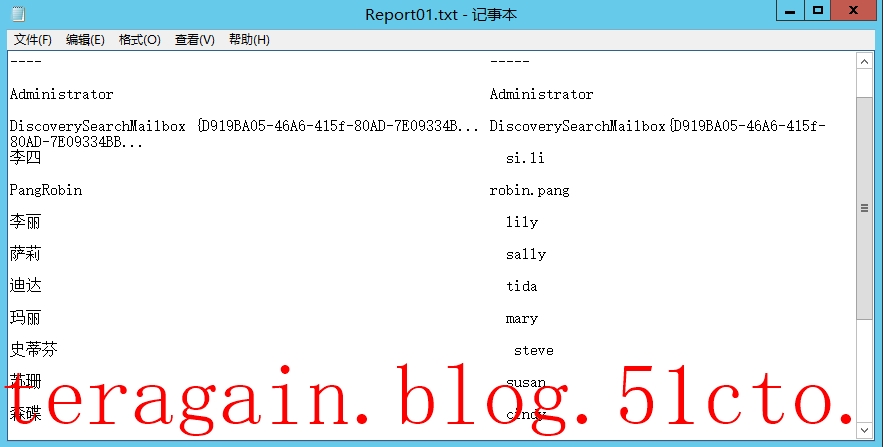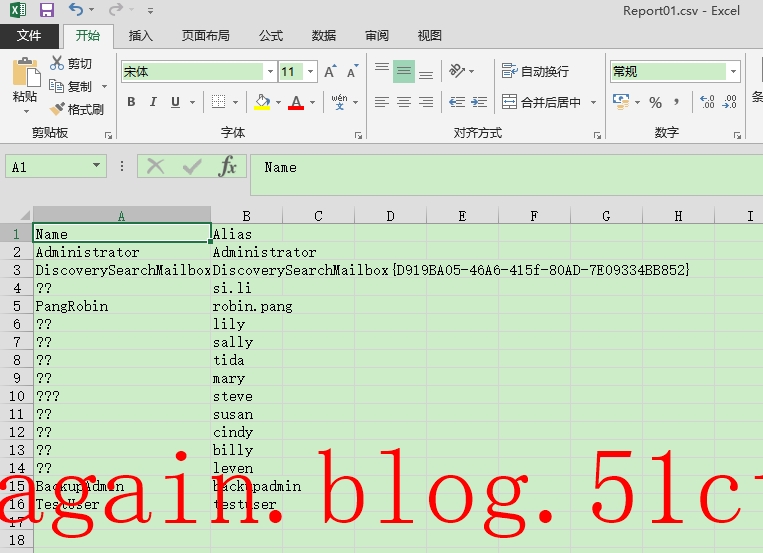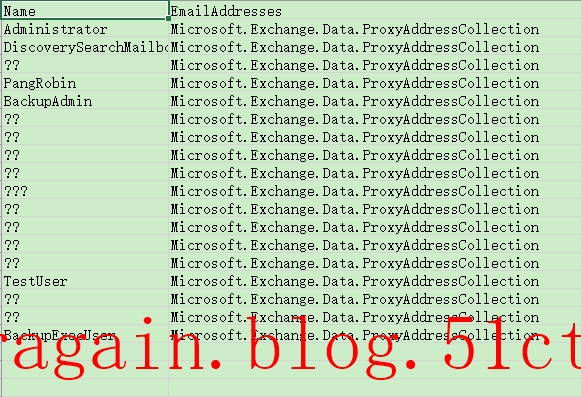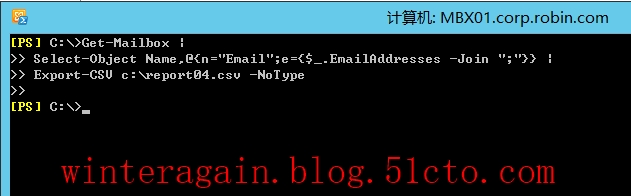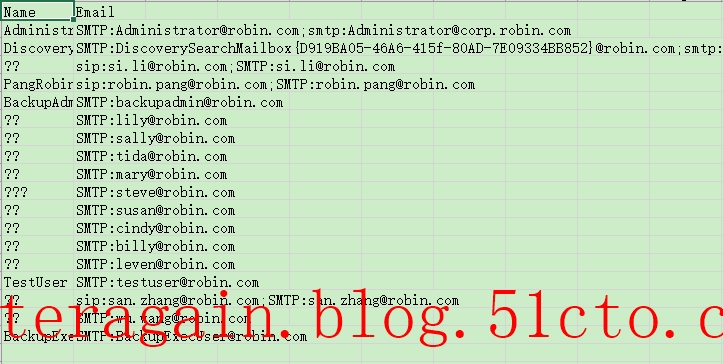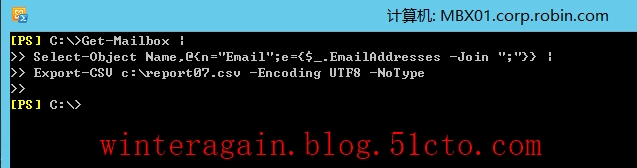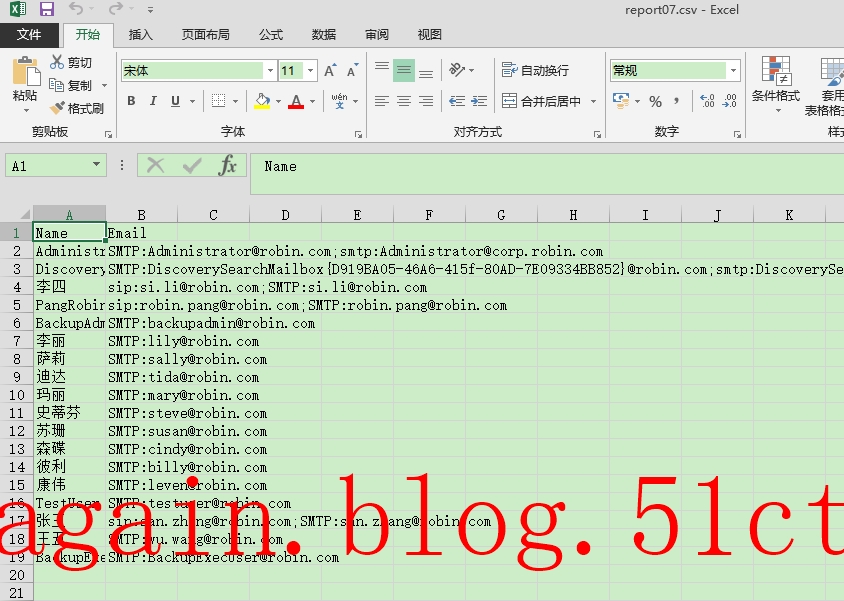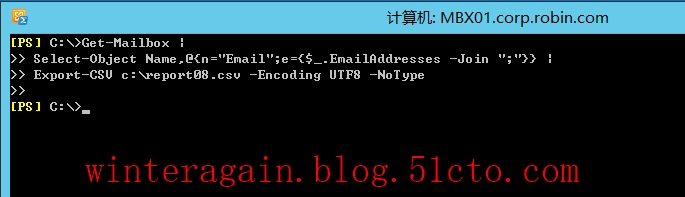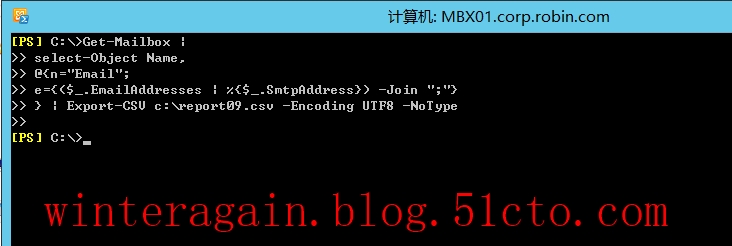Exchange 2013 PowerShell导出报告至文本和CSV文件
Exchange Management Shell的一个好处就是,可以給我们提供详细可自定义的报告。通过Exchange Management数以Shell和Windows系统的PowerShell提供的数以百计的Get-*命令,报告功能是相当强大可自定义的。在这一节中,将通过Exchange环境通过命令导出报告到CSV和文本文件中。
怎么做呢?
导出输出结果到一个文本文件,可以使用Out-File命令。生成特定数据库下的邮箱报告到一个文本文件,可以使用如下命令:
Get-Mailbox –Database “Mailbox Database 1014271532” | Select-Object Name,Alias | Out-File c:\Report01.txt
命令运行成功,到报告路径查看文件:
打开报告文件:
也可以把输出信息输出到一个CSV文件中:
Get-Mailbox –Database “Mailbox Database 1014271532” | Select-Object Name,Alias | Export-CSV c:\Report01.csv –NoType
查看CSV文件信息如下:
不过我们应该注意到,对中文支持不好,后续将給出怎么解决这个中文不兼容的问题。
Out-File命令只是一个重定向的命令,将信息输出到一个纯文本的文件。还可以使用-Append参数将数据附加到现有文件中。这样的话,允许你不断更新文件用或者创建持久化的日志或报告。
PS:可以使用Add-Content,Set-Content以及Clear-Content命令去追加,覆盖和删除文件中的数据。
Export-CSV通过命令转换对象的输出,通过逗号分隔符将数据存储在CSV文件。在前面的例子中,当我们运行Get-Mailbox命令时,对输出进行了过滤,选择的只是Name和Alias属性,这些属性将单独作为CSV文件中的一列。
在上面的例子中,我们也许注意到使用了-NoType开关参数。假如不使用这个开关参数,我们先看看效果:
运行的CSV文件信息:
可以看到,在CSV文件的第一行,有一个标题行指定了.NET Framework类型的对象。所以附件-NoType参数可以避免出现这种标题信息。
更过命令参考:
一个比较常见的问题就是我们的Exchange管理员在使用Export-CSV时,输出的信息包含很多的对象属性。下面看一个例子,导出每个邮箱以及相关的电子邮件地址。命令如下:
Get-Mailbox |
Select-Object Name,EmailAddresses |
Export-CSV c:\report03.csv –NoType
但是现在有个问题,每个邮箱可以包含多个电子邮件地址。当我们选择EmailAddresses属性时,将会返回一个多值对象。Export-CSV命令不懂如何处理这个问题,所以当你打开CSV文件时,你可能看到的报告就是如下信息:
在如上图中,可以看到,在第一行的标题是符合我们筛选的条件的。而且在第一列,每个邮箱的名称也是正确记录了,但是问题是EmailAddresses列有问题,我们看到的不是电子邮件地址,为了解决这个问题,命令如下:
Get-Mailbox |
Select-Object Name,@{n="Email";e={$_.EmailAddresses -Join ";"}} |
Export-CSV c:\report04.csv –NoType
在看看看显示结果:
由于CSV显示的乱码,实在是有点受不了了,是时候解决中文乱码了,我可以对输出CSV文件指定编码格式,命令格式如下:
Get-Mailbox |
Select-Object Name,@{n="Email";e={$_.EmailAddresses -Join ";"}} |
Export-CSV c:\report07.csv -Encoding UTF8 –NoType
看看输出结果,中文已经显示正常了:
下面我在用户账号里增加几个电子邮件地址看看效果:
增加张三这个邮箱用户一个SMTP邮件地址,
运行如下命令生成CSV文件:
Get-Mailbox |
Select-Object Name,@{n="Email";e={$_.EmailAddresses -Join ";"}} |
Export-CSV c:\report08.csv -Encoding UTF8 -NoType
看看CSV文件信息:
我们应该注意到上图中的电子邮件列,每个邮箱的电子邮件地址,还有我们的SIP地址(启用了Lync的用户)都出现在了Email列,而且都是用分号隔开。但是每个电子邮件地址前面都有个SMTP前缀。大写的SMTP前缀表示的是主SMTP电子邮件地址,其它电子邮件前缀都是小写的SMTP前缀,假如不想导出前缀,我们可以使用如下代码:
Get-Mailbox |
select-Object Name,
@{n="Email";
e={($_.EmailAddresses | %{$_.SmtpAddress}) -Join ";"}
} | Export-CSV c:\report09.csv -Encoding UTF8 –NoType
看看CSV信息,已经没有了前缀信息了
本文出自 “Robin's Home” 博客,谢绝转载!
郑重声明:本站内容如果来自互联网及其他传播媒体,其版权均属原媒体及文章作者所有。转载目的在于传递更多信息及用于网络分享,并不代表本站赞同其观点和对其真实性负责,也不构成任何其他建议。